昨天有小伙伴问小编如果笔记本的触摸板没有反应,该怎么解决。小编听完后,灵光一闪。就跑到这儿来写一篇关于笔记本触摸板没有反应的文章。所以呢,小伙伴们,要不要赏个脸,和小编一起继续往下看看?
当我们在使用电脑的时候,都是要用到鼠标的。但毕竟总不能一直那这个鼠标到处走,所以当我们不想拿鼠标的时候,可以用笔记本自带的触摸板来代替鼠标使用。但是当触摸板没有反应的时候该怎么办呢?接下来小编就告诉你们怎么解决笔记本触摸板没反应的问题。
首先,点“开始”,然后找到并点击“控制面板”
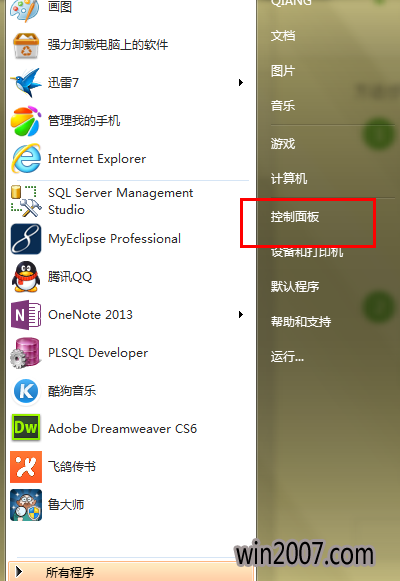
笔记本图-1
点进去之后,再点“硬件和声音”,然后找到并点击“鼠标”。你的触控板失灵不排除驱动的问题,如果没有如下图所示的标志的话,就要下载安装触控板驱动了。(下载触控板驱动的过程小编我就在这不做介绍啦,直接去官网下载就可以啦~~~)
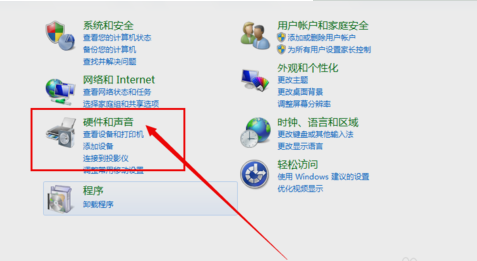
笔记本触摸板图-2
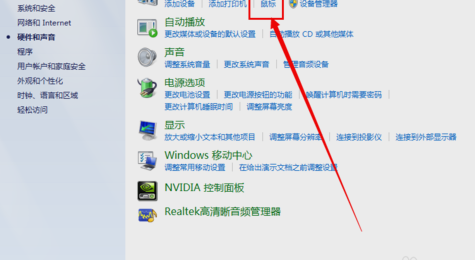
触摸板图-3
然后再点装置设定值,进去之后找到并点击设定值,然后打开设置的面板。
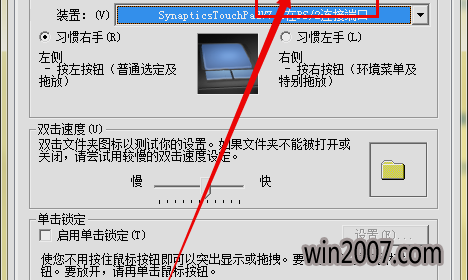
笔记本触摸板图-4
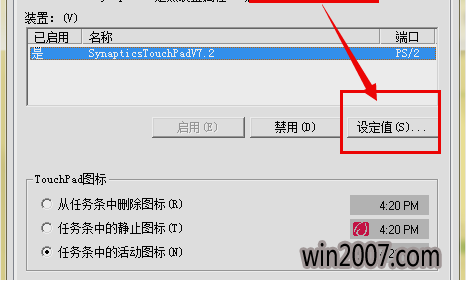
触摸板图-5
然后在左侧找到并点击“触击”,然后将启用触击的选项勾选上。最后再点确定即可。
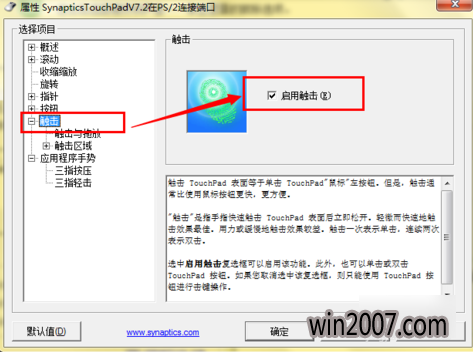
触摸板图-6
以上就是小编讲的解决方法啦~~~